学习用魔棒及选择工具快速抠出一只毛绒绒的小白鼠 PS抠动物教程
YND科研绘图 人气:0
PS抠动物教程:学习用魔棒及选择工具快速抠出一只毛绒绒的小白鼠。在本篇教程中同学们要学会在PS中使用魔棒工具选出不需要的部分,在PS中使用快速选择工具选出需要保留的部分,还有在PS中使用色彩范围工具选出需要保留和去除的颜色区域,以及学会使用钢笔工具选出需要的部分,整体操作起来还比较好上手,一起通过教程来学习一下吧。
效果图:

操作步骤:
1. 首先我们将这张小白鼠图片导入到PS内,这时候我们可以看到最右边的图层里面,该图层是已经锁定的,需要我们去解锁。这个时候只要双击图层,之后在弹出的对话框中点击确定就可以解锁该图层了,如图:

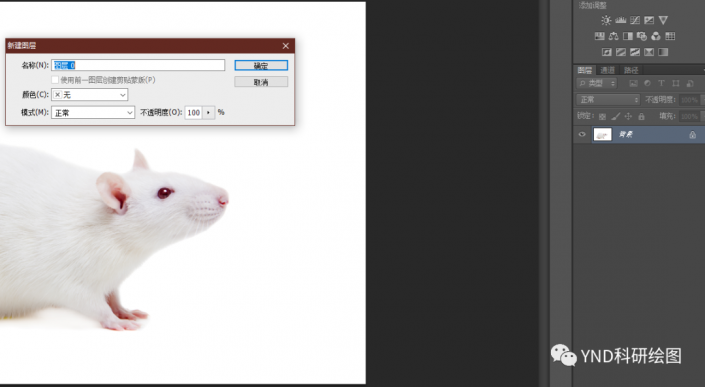
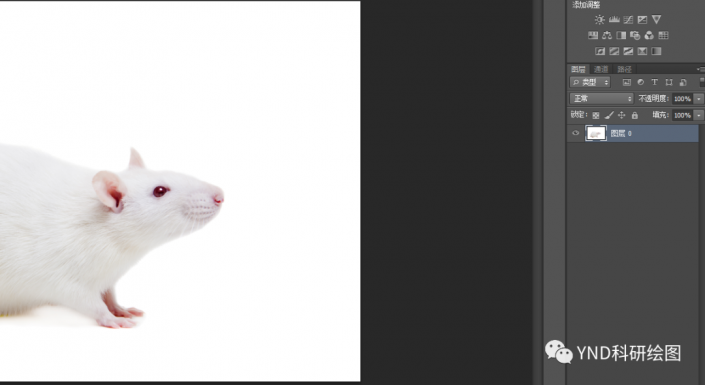
2.之后呢,我们选择该图层,使用快捷键【ctrl+J】将图层复制出来,之后关闭原始图层,如图:
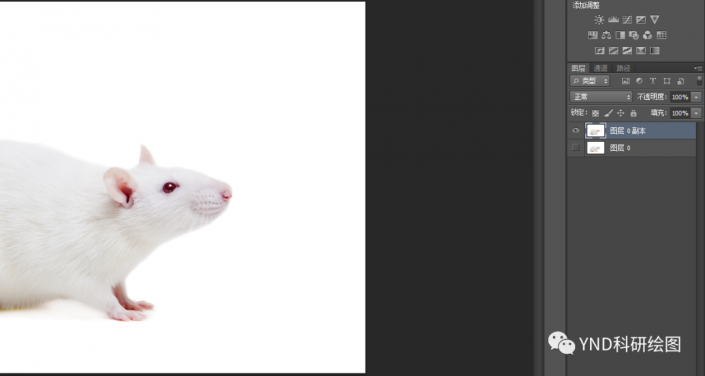
3.到了这一步之后呢,我们才可以正式的开始去除图层中不必要的部分,首先来说第一种方法,我们找到左边工具栏中的魔棒工具,然后点击打开它,通过修改顶部的参数来设置它可以选择的色彩范围,之后点击delete删除不需要的图层部分,如图:
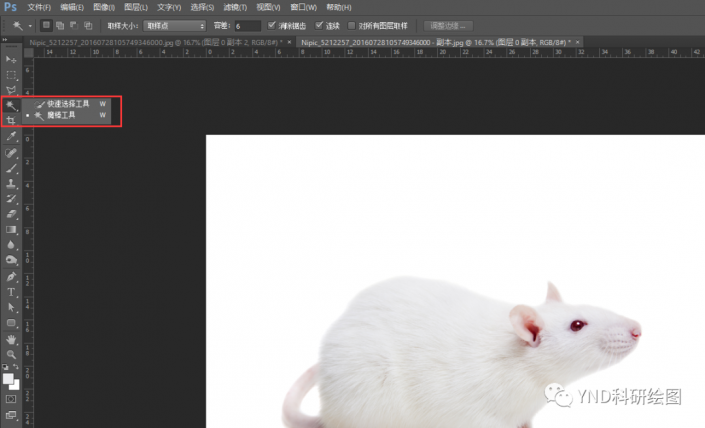
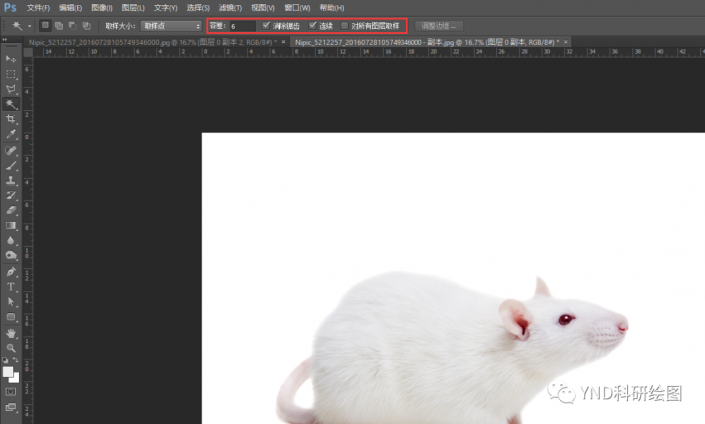

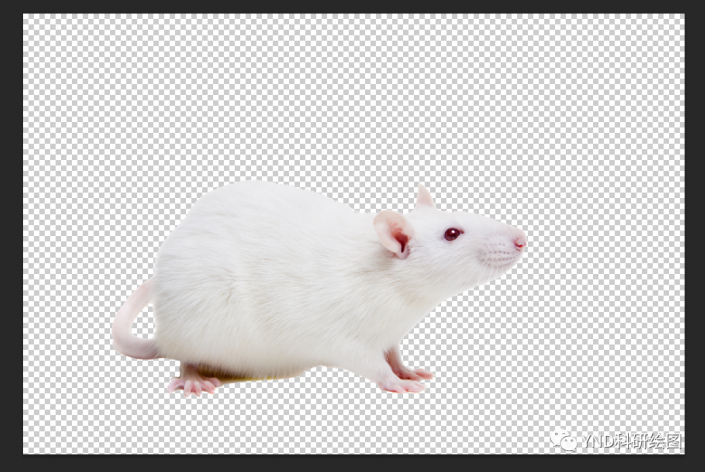
4.下面我们来介绍第二种方法,首先我们选择工具栏里的快速选择工具,之后通过顶部的参数修改一下快速选择工具的参数,然后选择出我们需要保留的部分,然后通过反选去掉不需要的部分,如图:
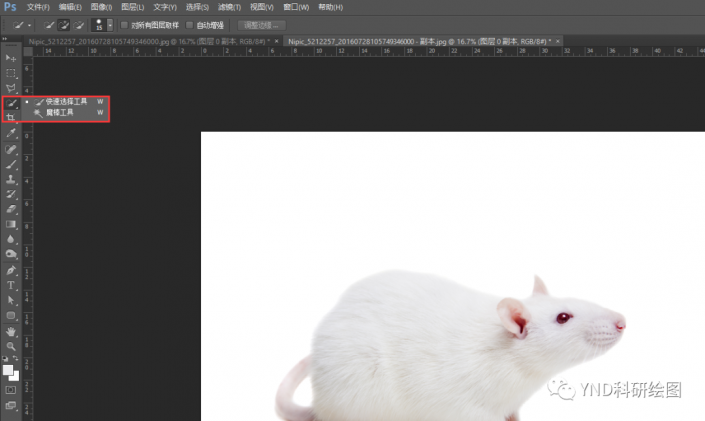
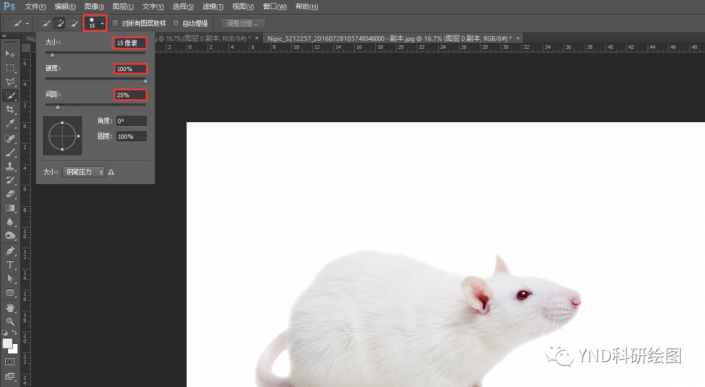


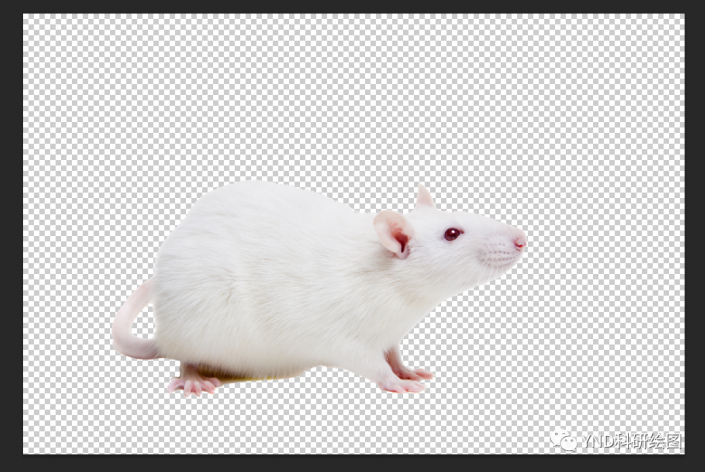
5.然后是第三种方法,我们点击顶部的选择按钮,选择色彩范围命令,选择取样颜色,之后点击图层中不需要的部分,然后调整色彩范围面板栏中的颜色容差参数,使其选择出你需要保留和需要去除的色彩范围,然后点击确定,这样就会生成一个选择区域,之后删除掉不需要的部分就可以了,如图:
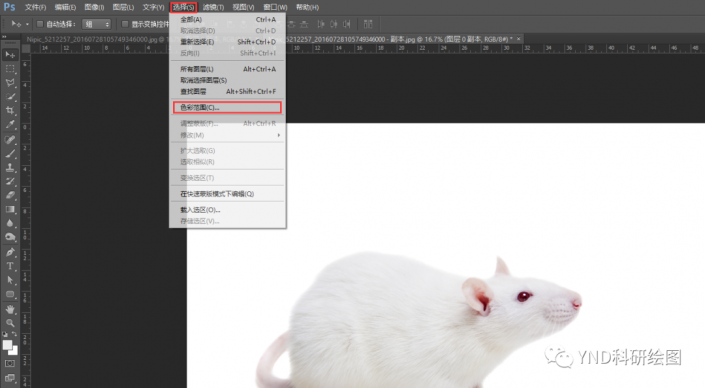
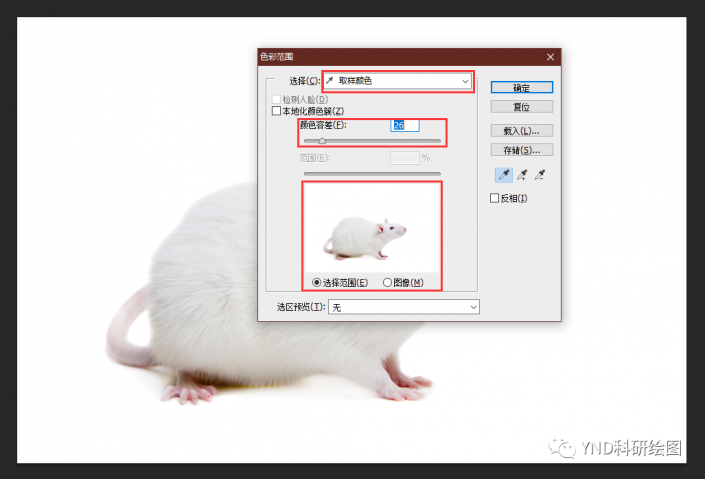


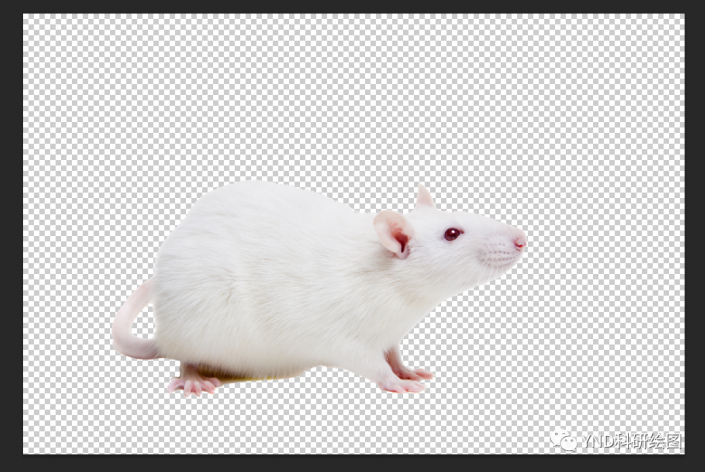
6.最后一种方法就是比较费时费力,但是精度比较高的方法了,首先点击工具栏中的钢笔工具,之后把我们需要的地方通过钢笔工具慢慢描绘出来,之后将不需要的地方删除就好,如图:
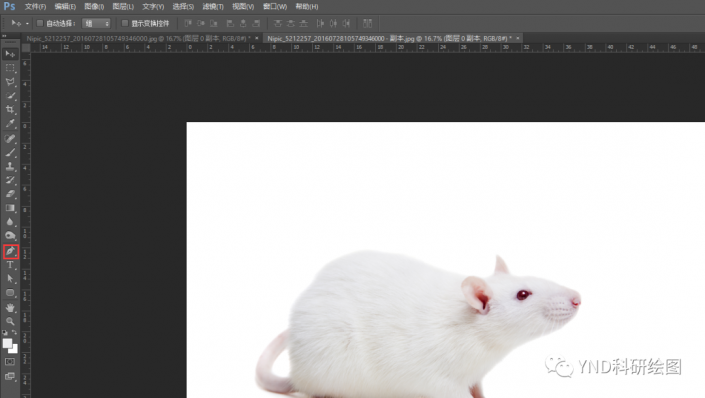



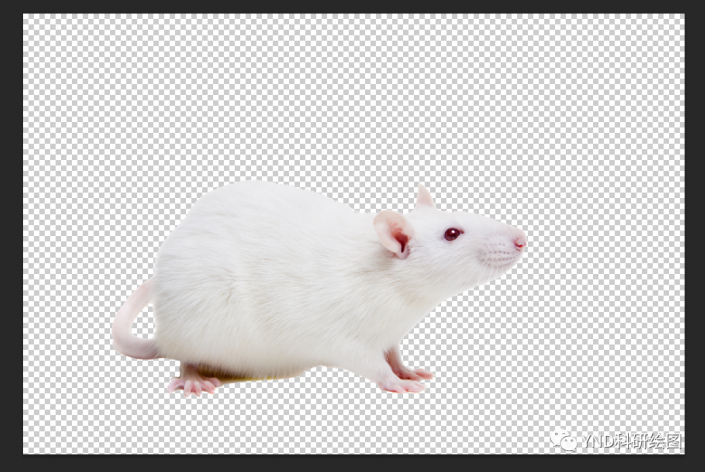
完成:

整个教程就完成了
加载全部内容